如何創建自定義練習
您可以修改在 The Rehab Lab 上找到的練習,然後將這些添加到自己的自定義練習數據庫中,以便將來重用和編輯。要創建自定義練習,請按照以下簡單步驟進行:
1. 登錄到 The Rehab Lab
前往 The Rehab Lab 登錄屏幕,並在登錄屏幕上輸入您的用戶名和密碼。登錄後,The Rehab Lab 將加載練習搜索屏幕。

2. 搜索要修改的練習
使用練習搜索屏幕找到您想要修改並添加到自定義練習數據庫中的練習。找到所需的練習後,將其添加到程序內容列。
要將練習添加到程序內容列,請單擊 將練習添加到程序 按鈕(綠色加號圖標(+)位於 練習圖塊 右側),或者在桌面計算機上,直接將 練習圖塊 拖動到屏幕右側的 程序內容列 中。
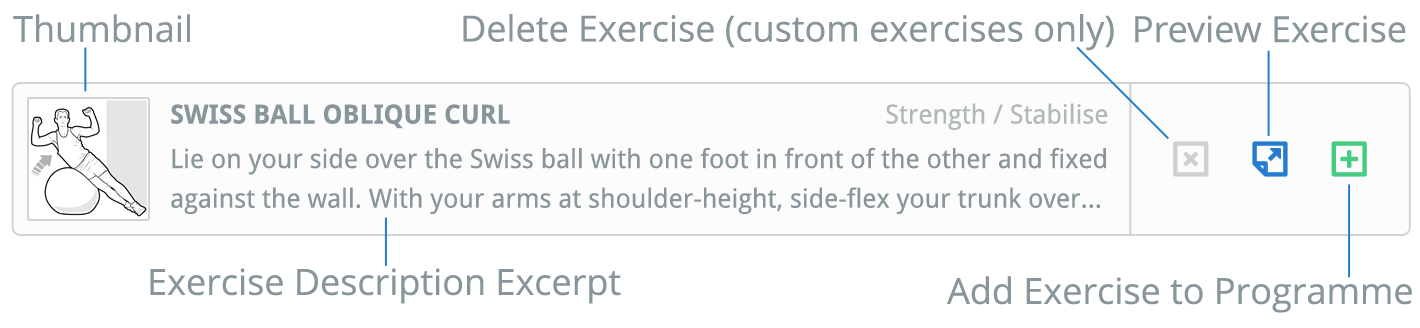
現在您的練習已出現在程序內容列中,可以進行自定義。
點擊這裡查看我們的使用指南,其中更詳細地解釋了如何搜索練習。
3. 自定義您的練習
要編輯練習,請單擊 程序內容列 中項目圖塊上的藍色 編輯項目 按鈕(這是藍色鉛筆圖標)。
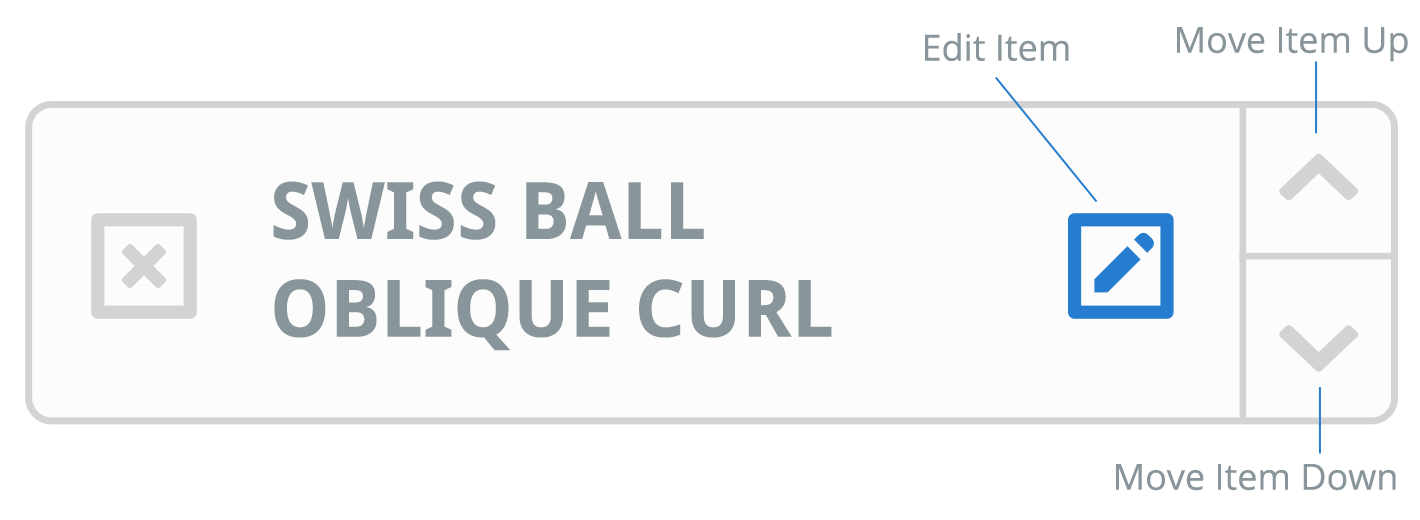
這將打開 編輯練習 窗口,您可以根據需要更改練習標題、描述、組數和重複次數及頻率。
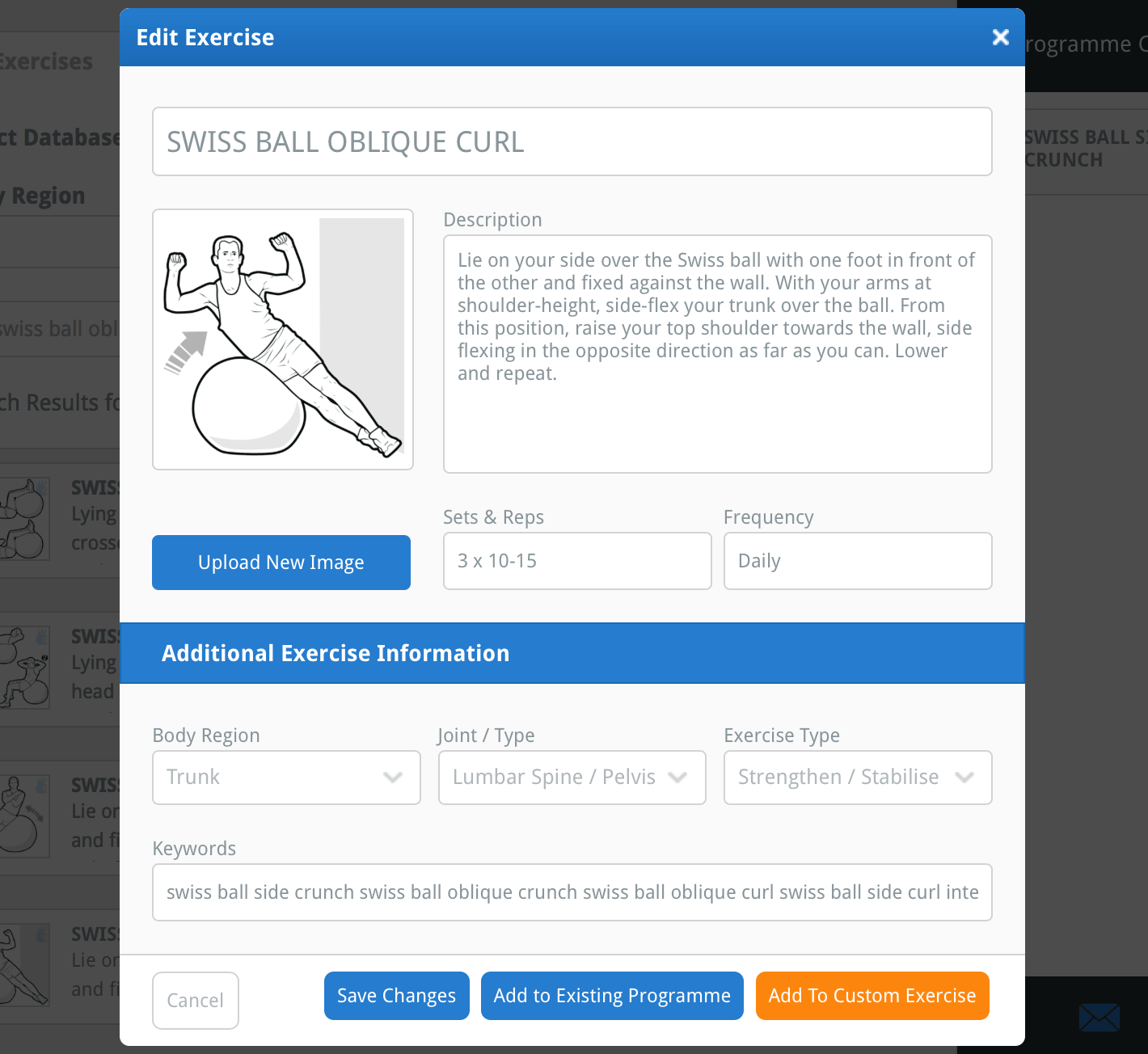
您還可以編輯 附加練習信息。附加練習信息 用於將練習分類到其適當的身體區域、關節和練習類型,還可以向練習添加自己的關鍵字。這些關鍵字非常重要,因為它們決定了將來您如何搜索該練習。
提示:為您的自定義練習添加特定關鍵字,以便將來搜索時可以輕鬆快速找到它(例如,添加與使用的肌肉、關節運動、使用的設備或甚至您自己的名字相關的關鍵字)。

您還可以用自己的圖像替換練習插圖。要這樣做,請單擊窗口左側圖像預覽下方的藍色 上傳新圖像 按鈕。這將打開您計算機的 文件瀏覽器窗口,您可以在其中找到並選擇要上傳以替換練習當前插圖的圖像。
注意:如果您使用的是 iPad/平板電腦,單擊 上傳新圖像 按鈕將提示您選擇來自相冊的圖像或用 iPad/平板電腦的相機拍攝照片。
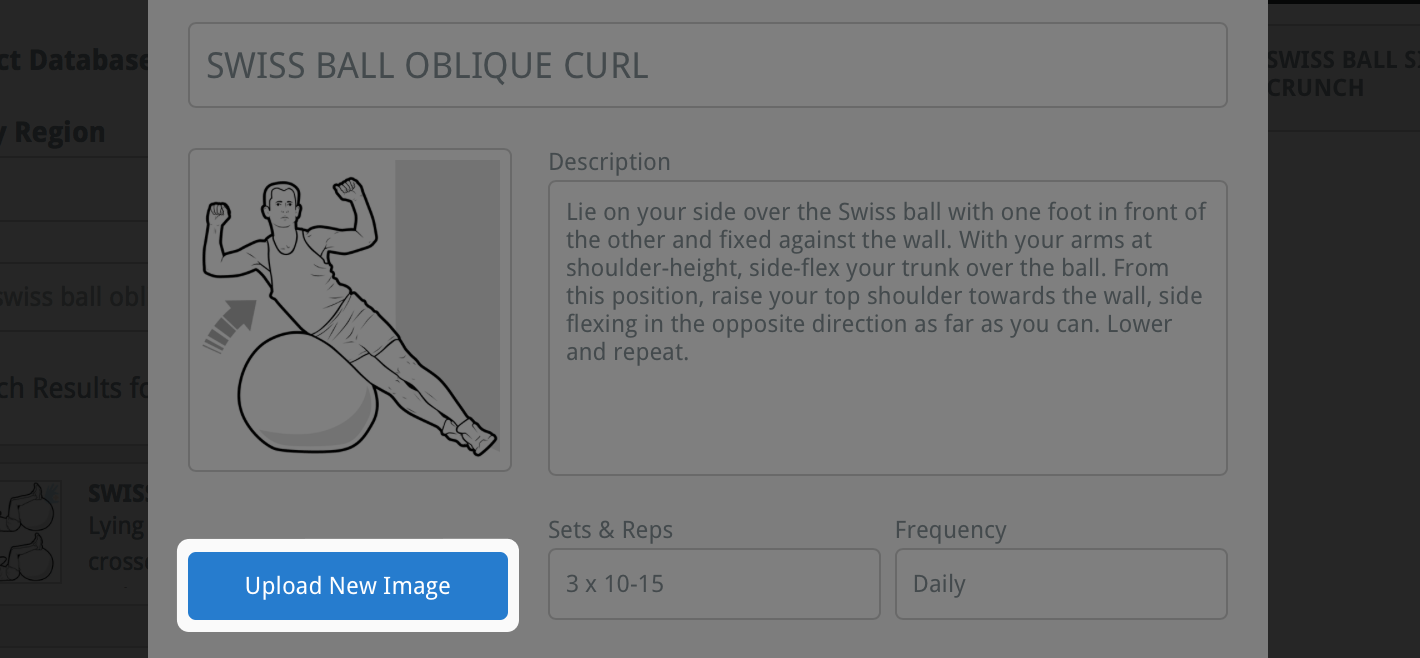
選擇圖像(或拍攝照片)後,將顯示 裁剪圖像 窗口。您可以使用此窗口將圖像裁剪到正確的尺寸。
您的圖像將根據藍色方框內顯示的區域進行裁剪:裁剪區域。使用圖像預覽下方的加號(+)和減號(-)按鈕進行縮放。您還可以使用鼠標滾輪或在 iPad/平板電腦上進行屏幕縮放。

您可以使用裁剪區域每個角落和側面的藍色小方塊來增大或縮小裁剪區域的大小。您還可以將裁剪區域拖動到窗口中。裁剪區域外部的圖像淡化部分將被裁剪掉。

當您對圖像裁剪感到滿意時,請單擊窗口右下角的藍色 裁剪圖像 按鈕。這將關閉 裁剪圖像 窗口,您的裁剪圖像現在將顯示在窗口左側的圖像預覽中。
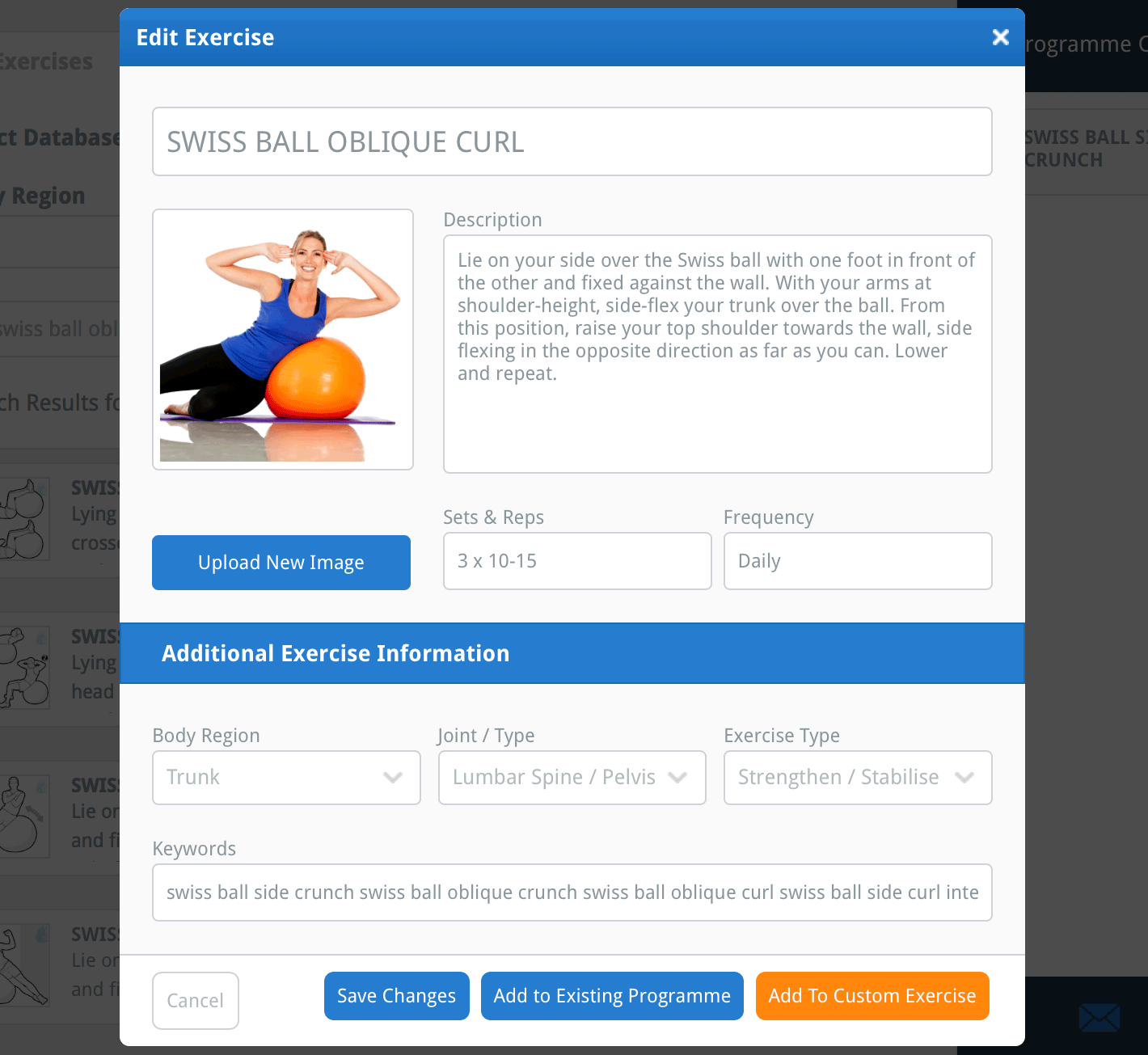
4. 將練習添加到您的自定義數據庫
現在您已完成對新練習的所有更改,請單擊窗口右下角的橙色 添加到自定義練習 按鈕。您的練習現在已添加到您自己的自定義練習數據庫中。
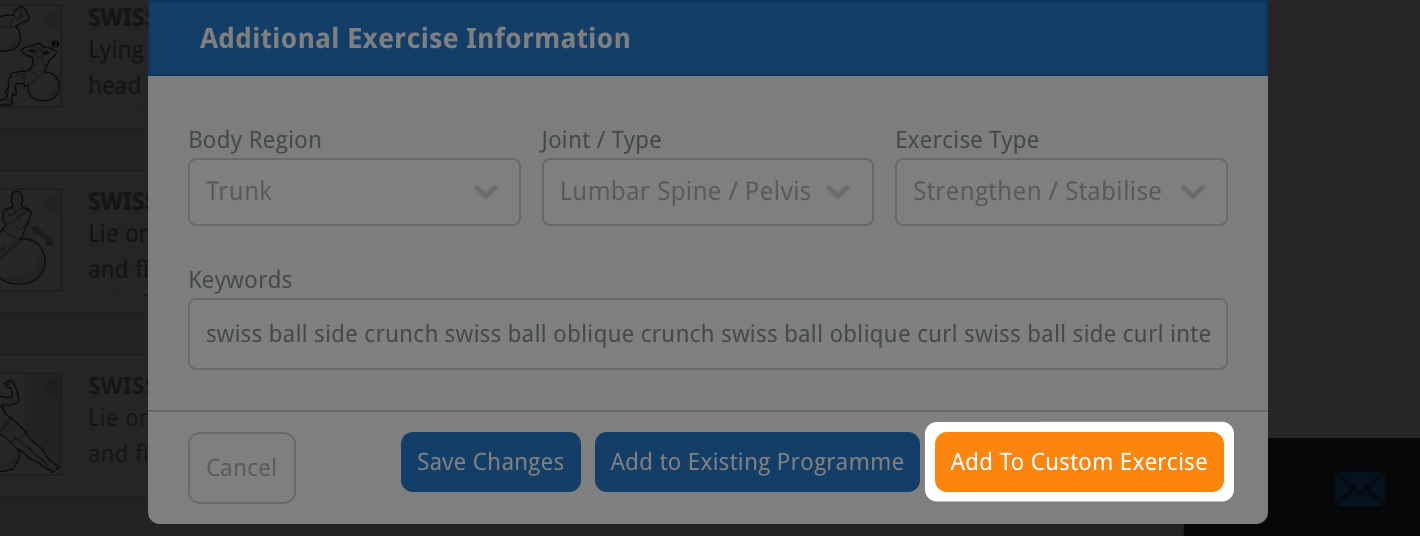
要在將來找到您新添加的自定義練習,只需在 練習 搜索屏幕的 選擇數據庫 搜索選項中選中 我的自定義練習 復選框,然後單擊 搜索 按鈕。
